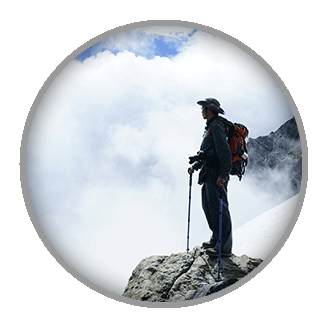操作系统都是从安装开始讲起的~这个教程当然也不例外~
当Windows使用者首次使用Linux光盘安装OS时,立刻就会碰到一个问题,即Windows与Linux之间的第一个差异之所在–分区.
说到分区的差异,归根到底是这2个OS之间文件系统的不同所造成.那么本文即能告诉您这两类File System的真实情况以及Linux环境下的分区策略.
当然,您得具备足够的耐心和信心才行!
Windows篇:
在MS Windows下,当安装到下面这个界面时,您一定会很熟悉.
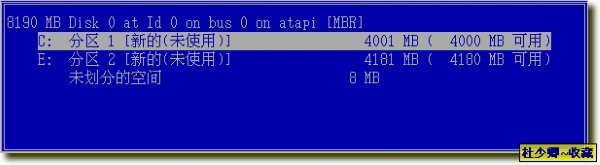
没错,这就是Windows经典的"目录结构属于分区"文件系统模式.
请允许我打个不恰当的比方,我们将硬盘看作是食堂中常见的快餐盒.这种餐盘事先就已经问您划好区域,盛菜盛饭的地方一目了然.而米饭即可认为是操作系统,菜肴和汤就看成是每个人所使用的不同软件和数据文件.如果我要吃某道菜,只要到相应的菜盘的格子里拿就行了.
该文件系统的好处在于:方便 快捷
Linux篇:
以Ubuntu 9.04为例,安装过程中您会看到分区向导.如下图:
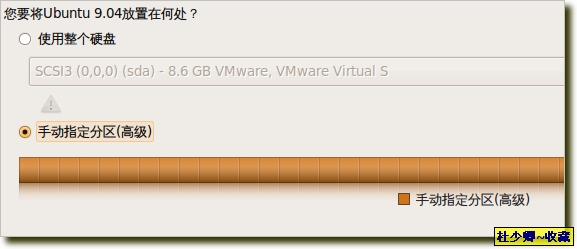
这里请使用手动分区~然后开始您的Linux分区之旅~
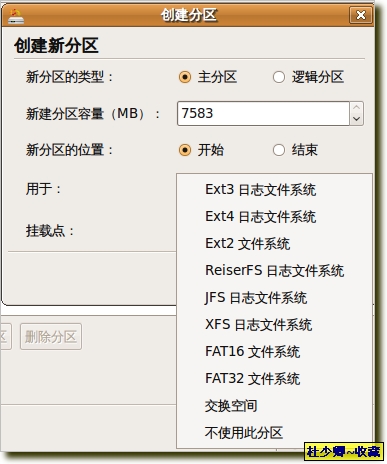
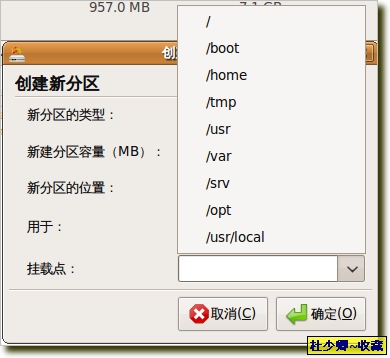
上左图罗列的是Linux所支持的常见的几种文件系统,类比于Windows下的Fat32/NTFS ,上右图罗列的是挂载点~好~这是一个新的名词!不要被他所吓倒,说白了,所谓的挂载点其实就是一个目录!
我们如果将Windows操作系统比作快餐盒的话,那Linux的文件系统便犹如中国人请客吃饭时常用的圆台面.整个圆盘上的菜都是你的,只不过当你要品尝某道菜时必须先将其转到面前,方能享用.
是的,以上即为Linux下文件系统的模式– "分区加载于目录结构"
也许您一时还不能体会我所描述的内容,不过看完Linux的实际分区,我相信您会有所领会.
Linux分区策略:
新建一个交换分区.该分区相当于Windows OS下的虚拟内存 (如果您不了解虚拟内存,可不必理会,我只告诉您: Windows在安装完系统后自动为您分配了这一空间,而Linux所做的只是提前让您设定而已)
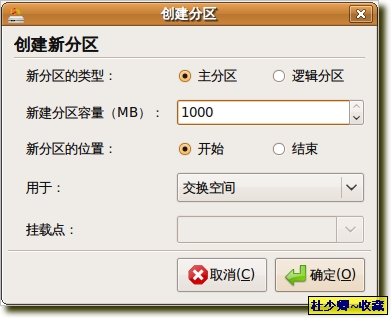
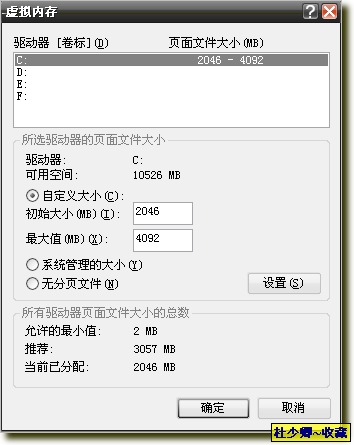
再新建一个"/"分区,就是所谓的"根分区".这里的"/"就好比你打开Windows下的资源管理器后在左侧看见的"我的电脑",一切后续的文件夹都将从这里开始.

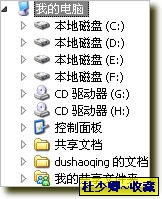
也许你还会询问我有关其他挂载点分区的作用,别着急,有了上面2个分区,你已经能正常使用Linux操作系统了.至于其他的挂载点和文件系统,因Linux在实际生活中所处地位和所用人而异,读者可日后慢慢探索.完成分区后的列表如下:
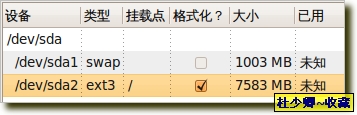
好了,以上文字我想已经说得很明白了,如有不懂请在下方留言,谢谢!